Android – Utwórz konto Google Play (obowiązkowe), jak utworzyć konto w Google Play Store? Krok po kroku – to mania
Jak utworzyć konto w sklepie Google Play? Przewodnik krok po kroku
Contents
- 1 Jak utworzyć konto w sklepie Google Play? Przewodnik krok po kroku
- 1.1 Android – Utwórz konto Google Play (obowiązkowe)
- 1.2 Zaakceptuj umowę dewelopera
- 1.3 Skonfiguruj portfel Google i dostosuj opłaty rejestracyjne
- 1.4 Utwórz swój profil programisty
- 1.5 Publikuj swoją aplikację na Androida w sklepie Play
- 1.6 Jak utworzyć konto w sklepie Google Play? Przewodnik krok po kroku
- 1.7 Jak utworzyć konto w play Store na telefony z Androidem lub PC?
- 1.8 Czy mogę otworzyć konto sklepu Google Play bez Gmaila?
- 1.9 Czy konieczne jest utworzenie konta w sklepie Google, aby pobrać aplikację?
- 1.10 Jak zmienić swoje konto w Google Play
Na pierwszej stronie App Store idź na górę, aby kliknąć przycisk ” Połączenie »» . Chociaż wydaje się to zorientowane na połączenie, to Służy również do otwarcia nowego konta użytkownika w Google Play.
Android – Utwórz konto Google Play (obowiązkowe)
Jeśli chcesz, aby Twoja aplikacja była dystrybuowana w sklepie odtwarzania, utworzenie konta wydawcy w Google Play jest obowiązkowe.
(Jest to konieczne, nawet jeśli chcesz rozpowszechniać swoją aplikację za pomocą sklepu Play Store).
Przejdź do strony rejestracji do Google Play:
https: // graj.Google.com/Apps/Publish/podpisany
Połącz się z kontem Google (z adresem Gmaila).
To jest ten sam adres, którego użyłeś do tworzenia klawiszy API Google i generowania aplikacji na Androida.
Zaakceptuj umowę dewelopera
W następnym kroku zaznacz pole wskazane powyżej Zaakceptuj umowę dotyczącą dystrybucji w Google Play (dla programistów).
W tym kroku potwierdzasz fakt, że to konto Google będzie powiązane z Twoim konto programisty.
Jeśli jesteś związany z kontem osobistym i chcesz opublikować swoją aplikację z profesjonalnym kontem, będziesz mógł połączyć się z innym kontem Google lub utworzyć nowe.
Gdy wszystko jest w porządku, kliknij przycisk ”Kontynuuj i zapłać„”.

Skonfiguruj portfel Google i dostosuj opłaty rejestracyjne
Opłaty rejestracyjne za Google Play to unikalna płatność w wysokości 25 €.
Wybierz swój kraj z listy i wprowadź żądane dane osobowe, aby informacje były powiązane z kartą płatniczą.
Uwaga: jeśli odznajesz pole w kategorii „Adres rozliczeniowy”, pojawi się dodatkowy formularz, który umożliwia wprowadzenie profesjonalnych nazwisk i adresu.
Następnie kliknij przycisk “Zaakceptuj i kontynuuj„Aby uzyskać dostęp do ostatniego etapu.

Utwórz swój profil programisty
Udostępne informacje, które należy podać, to nazwa programisty (jest to nazwa, która pojawi się pod nazwą aplikacji w sklepie Play), Twój adres e -mail i numer telefonu.
Po wprowadzeniu informacji kliknijSfinalizować rejestrację„”.
Twoje konto wydawcy Google Play jest już tworzone.
Następnie zostaniesz przekierowany do interfejsu publikacji Google Play, gdzie możesz przesłać aplikację na Androida i opublikować ją w sklepie Play Store.
Wiedz, że możesz opublikować kilka aplikacji na Androida z tym samym konto Google Play.
Publikuj swoją aplikację na Androida w sklepie Play
Tryb solo:
Postępuj zgodnie z instrukcjami następującej pomocy online: Android: Pierwsze przesłanie aplikacji na Androida w sklepie Google Play (solo)
Goodbarber Service o to zajmuje się:
Postępuj zgodnie z instrukcjami następującej pomocy online: Proces przesyłania Goodbarber zajmuje się tym
Jak utworzyć konto w sklepie Google Play? Przewodnik krok po kroku

Urządzenia mobilne, takie jak smartfony i tablety, rozprzestrzeniły się w oszałamiającym tempie na całym świecie . Na przykład telefony, które można zadzwonić lub wysłać i odbierać wiadomości tekstowe do kompletnego urządzenia Wykonaj wszelkiego rodzaju zadania dzięki połączeniu internetowym , pozostawiłem wszystkie swoje limity, aby otworzyć dla użytkowników pola pełna możliwości.
Jednak możliwość wykonywania wszystkich tych funkcji i skorzystania z tych zalet, Musisz najpierw zainstalować aplikacje . Nie jest to ani więcej, ani mniej niż programy oferujące usługi użytkowników i za pośrednictwem których możemy na przykład dokonać zapasów, dokonać zakupu, obejrzeć wideo, a nawet wypełnić dokument i przygotować go do wysyłki przez e – e-mail lub za pośrednictwem przechowywania w chmurze.
Aby ułatwić pobieranie tych aplikacji dla każdego, główne firmy w sektorze otworzyły sklepy cyfrowe. Więc mamy Google Play na Android i App Store na iOS . Ponieważ propozycja Google jest obecnie najbardziej rozpowszechniona na rynku, biorąc pod uwagę szeroką gamę terminali kompatybilnych z tym, skupimy się tutaj, aby to wyjaśnić Jak utworzyć konto w sklepie Google Play i pobrać tysiące aplikacji tyle, ile chcesz .
Jak utworzyć konto w play Store na telefony z Androidem lub PC?
W tym przewodniku dowiesz się, co robić Aby ukończyć tę podstawową rejestrację nie tylko w celu wprowadzenia sklepu, ale także do skorzystania z wielu innych funkcji i narzędzi oferowanych przez Google za pośrednictwem chmury. Wyjaśniamy wszystko, co musisz znać krok po kroku I ze wszystkimi możliwymi szczegółami, aby tworzenie konta było czymś łatwym i bez komplikacji. W rzeczywistości będziesz gotowy i otwarty za kilka minut.
Otwarcie konta w sklepie play to proces, który można przeprowadzić zarówno na smartfonach i komputerach z Androidem, a nawet na iOS, jeśli chcesz . W tej sekcji skupimy się na procedurze, aby za kilka minut będziesz gotowy do pobrania aplikacji.
1 – Wprowadź sklep Google Play
Albo z komputerem lub telefonem, Otwórz przeglądarkę internetową Aby uzyskać dostęp do Google Digital Shop. Wprowadź następujący adres URL: https: // graj.Google.com . Następnie uzyskasz dostęp do Strona główna sklepu Play Store po hiszpańsku.
2 – Zacznij tworzyć swoje konto
Na pierwszej stronie App Store idź na górę, aby kliknąć przycisk ” Połączenie »» . Chociaż wydaje się to zorientowane na połączenie, to Służy również do otwarcia nowego konta użytkownika w Google Play.

Poniższy wyświetlony ekran ma pole do wprowadzenia Twojego profilu; Ponieważ jednak właśnie to chcemy stworzyć, musisz to zignorować i kliknąć poniżej “Utwórz konto”.
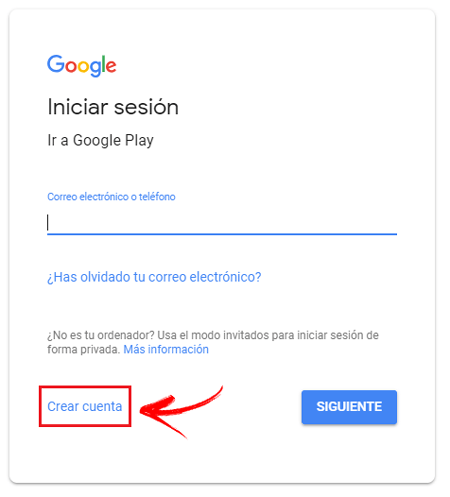
3 – Wprowadź swoje dane
W tej sekcji, Musisz wprowadzić różne dane osobowe, aby utworzyć swój profil w Google . Zacznij od wypełnienia dwóch pierwszych przestrzeni Twoje imię i imię , Zaleca się, aby były prawdziwe, aby uniknąć zamieszania.
Następnie, Musisz wprowadzić nazwę użytkownika, która będzie używana z Twoim kontem e -mail . Musi być wyjątkowy i nigdy wcześniej nie był używany w systemie Google, w przeciwnym razie nie pozwoli Ci śledzić. Ponadto, jeśli chcesz, możesz kliknąć ” Wolę korzystać z mojego bieżącego adresu e -mail »W przypadku, gdy nie chcesz Konto Gmaila .
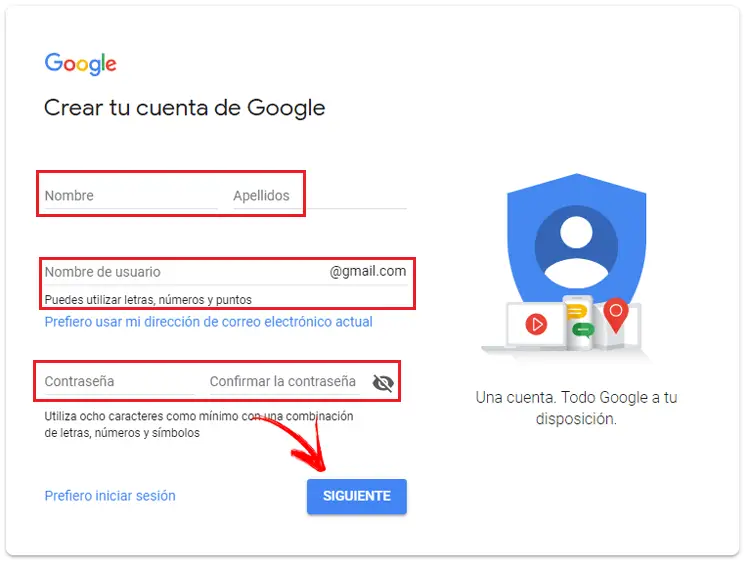
TERAZ, Kontynuuj wchodzenie do klucza, który zawiera co najmniej 8 znaków i łączy litery, figurki i symbole . W ten sposób spełnisz wymagane wymagania, a ponadto upewniasz się, że jest to możliwe, aby ktokolwiek zapobiec wymykaniu się na Twoim koncie.
Kontynuowanie danych do wprowadzenia danych, Po tej pierwszej partii Google poprosi Cię o więcej informacji . Musisz ustalić zarówno datę urodzenia, jak i płeć, a jeśli chcesz, dodać również numer telefonu (który będziesz musiał sprawdzić za pomocą kodu), jak i adres e -mail. Te dwa ostatnie to rzeczy opcjonalne , Ale zalecane, ponieważ służą one do znalezienia dostępu do twojego konta w przypadku zapomnienia hasła lub jakiegokolwiek innego problemu.
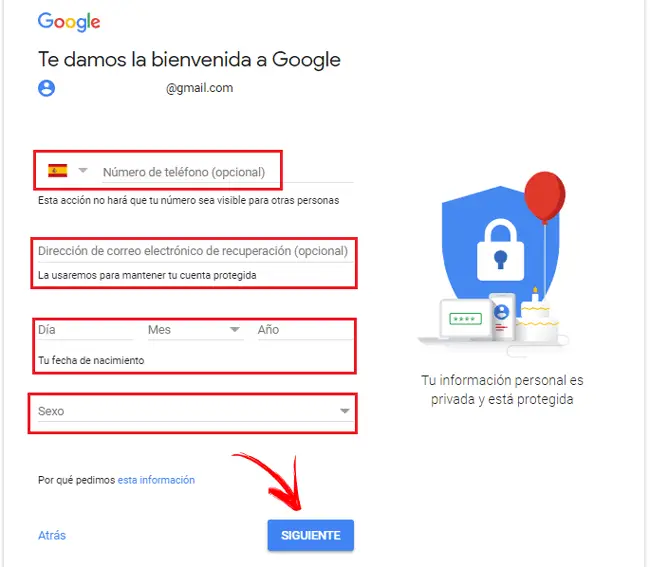
4 – Zaakceptuj warunki Google
Ostatnim krokiem jest Zaakceptuj warunki użytkowania i polityka prywatności Google. Aby to zrobić, musisz po prostu zejść w dół deklaracji, która pojawia się na ekranie i zaznacz pola poniżej.
„Aktualizacja ✅ Czy potrzebujesz konta sklepu i nie wiesz, jak to zrobić? ⭐ Wejdź tutaj ⭐ i ciesz się za darmo . Czy masz problemy z pobieraniem aplikacji i nie znajdziesz rozwiązania? Nie martw się, w tym samouczku ✅ krok ✅ Wyjaśnię ci, jaki jest najszybszy i najłatwiejszy sposób ”
Po kliknięciu ” Utwórz konto »Pojawia się wyskakujący komunikat, w którym możesz zmodyfikować swoje preferencje lub po prostu kliknąć« Potwierdzenie »Podsumowując proces
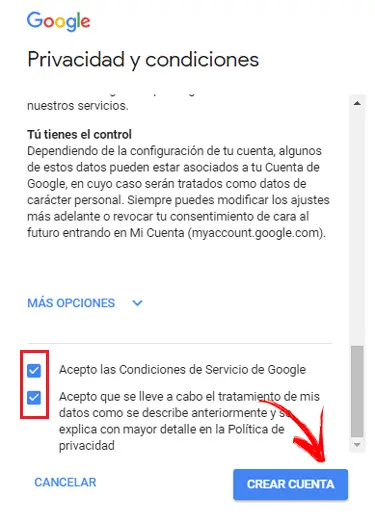
Dzięki temu utworzyłeś już swój profil, aby uzyskać dostęp do sklepu, nawet jeśli będziesz miał również dostęp do wielu innych usług, takich jak Dysk Google, Dokumenty, YouTube oraz wiele innych narzędzi i platform, które firma oferuje swoim użytkownikom. Ty masz Utworzył konto Google , Więc masz to wszystko za darmo do Twojej dyspozycji. Gotowy! .
Czy mogę otworzyć konto sklepu Google Play bez Gmaila?
Proces rejestracji jest absolutnie obowiązkowy. Jednakże, Możesz otworzyć konto w sklepie Google Play bez Gmaila w Zapewnienie konkretnej modyfikacji podczas procedury rejestracji, jak zapewnia platforma Tworzenie profili za pomocą wiadomości e -mail z innych platform , Chociaż musisz Utwórz konto Google .
Musisz wykonać te same kroki, co te, które wyjaśniliśmy w poprzedniej sekcji; Ale, Kiedy dotrzesz do punktu 3 , Musisz sprawdzić opcję, o której wspomnialiśmy, „Wolę korzystać z mojego bieżącego adresu e -mail . »» Kiedy to zrobisz, formularz zmienia się nieznacznie i tym razem, zamiast tworzyć e -mail Google, pozwoli ci to na to pozwolić Wprowadź swój email że nagrałeś na takich platformach Ta perspektywa, poczta Yahoo Lub każdy inny, którego użyłeś.
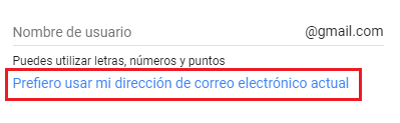
Reszta procesu, przed i po, jest dokładnie taki sam że ten, który szczegółowo opisaliśmy wcześniej. Dlatego jedyną różnicą jest kliknięcie wskazanego miejsca nie trzeba mieć kolejnego e -maila, aby dodać do tych, których już masz.
Powodem tego jest to, że w rzeczywistości, To, co jest konieczne, aby użyć sklepu Play Store, to konto Google . Pozwala to mieć dostęp do wielu usług korporacyjnych hostowanych w chmurze, a jednym z nich jest dystrybucja aplikacji na smartfony i tablety. W następnej sekcji porozmawiamy też trochę o tym pytaniu. Kontynuuj czytanie! .
Czy konieczne jest utworzenie konta w sklepie Google, aby pobrać aplikację?
Jest prawdopodobne, że próbujesz Wprowadź sklep Google bez zarejestrowania się przed lub otworzenie odpowiedniego konta użytkownika. Platforma umożliwia dostęp i przyjrzeć się jej katalogowi Raz wolne i zapłaty, abyś mógł zobaczyć, co ma pod względem aplikacji, książek, filmów, a nawet piosenek. Krótko mówiąc, abyś mógł sprawdzić cały katalog, który ma dla wszystkich zainteresowanych formatem cyfrowym.
Ale nie możesz niczego pobrać . W tym samym czasie Próbujesz kliknąć przycisk D ‘ Instalacja lub pobieranie produktu dostępnego w tym katalogu online pojawi się wiadomość TY prośba z Połącz się z kontem Google Dla sklepu z zabawą. Dzięki niemu możesz nacisnąć przycisk, który się wydaje, ale także użyć go, aby powtórzyć proces wskazany w pierwszej sekcji tego przewodnika i utworzyć swoje konto w tym sklepie.
Dlatego zapytane Jeśli konieczne jest utworzenie konta w sklepie Google, aby pobrać aplikację, odpowiedź jest kategoryczna tak . Musiałeś przekazać całą procedurę Otwórz nowe konto w systemie Google uprzednio Aby móc pobrać lub kupić w swoim sklepie z zabawą , Ponieważ jest to jedyny sposób na uzyskanie dostępu do danych kupującego w celu rejestrowania takiej transakcji Co. z.
Jeśli odmówisz utworzenia konta, Nie będziesz mógł iść więcej niż chodzić Wszystkie pchły w tym sklepie internetowym.
Jeśli masz jakieś pytania, zostaw je w komentarzach, odpowiemy na Ciebie tak szybko, jak to możliwe, a to będzie również bardzo pomocne dla większej liczby członków społeczności. Dziękuję!
Jak zmienić swoje konto w Google Play
Jeśli masz kilka kont Google, możesz łatwo przełączyć się z jednego na drugie, gdy korzystasz z Google Play. Wyjaśnimy ci, gdzie jest ta opcja i co musisz kliknąć, aby przejść od jednego do drugiego.
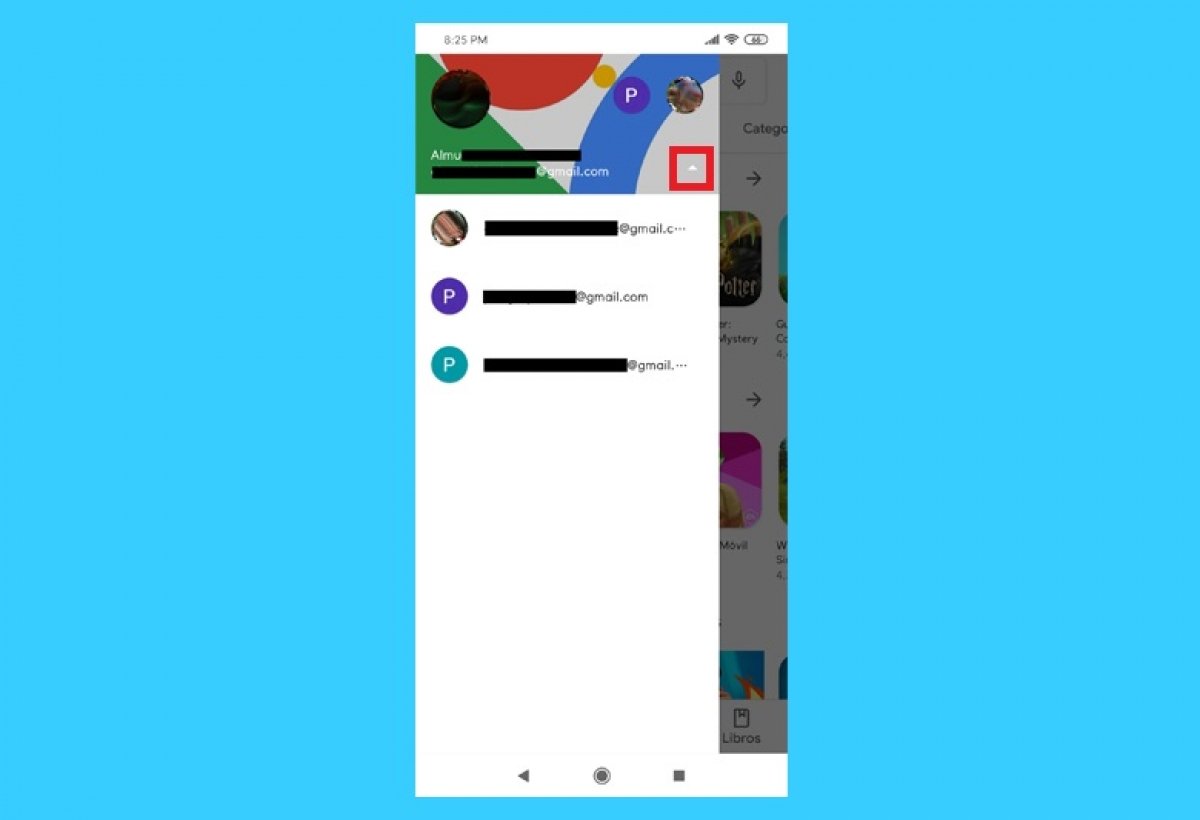
Héctor Hernández, 26 czerwca 2020 r. (Aktualizacja 24 sierpnia 2022)
Możesz używać różnych kont w sklepie Google Play. Jeśli masz kilka, możesz przechodzić z jednego do drugiego praktycznie I proste od aplikacji.
Otwórz aplikację Google Play (czasem oznaczoną jako sklep z zabawą) w smartfonie lub tablecie. Aby to zrobić, wyszukaj go wśród skrótów lub w ogólnym menu aplikacji urządzenia. Na ekranie głównym kliknij ikonę umieszczoną po prawej stronie wyszukiwarki. Jest w postaci biustu, jeśli nie jesteś połączony lub wyświetla awatar konta, z którym jesteś aktualnie połączony.
![]()
Kliknij ikonę użytkownika
Wyświetlane jest menu, w którym możesz zobaczyć wszystkie konta powiązane w telefonie i używane do uzyskania dostępu do Google. Możesz wybrać ten, który chcesz.
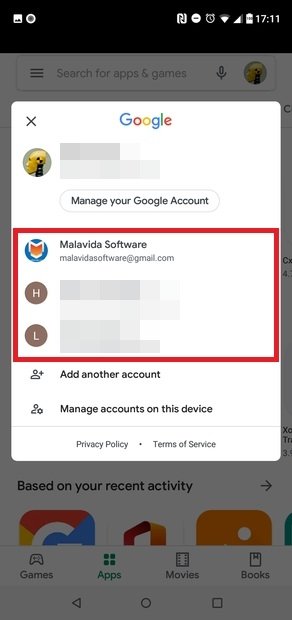
Wybierz swoje konto
Z tego samego okna możesz dodać nowe konta, klikając Dodaj inne konto. Oczywiście będziesz musiał wprowadzić adres e-mail i hasło nowego konta. Po zakończeniu pojawia się jako jeden z pozostałych kont, z których możesz dokonać wyboru.
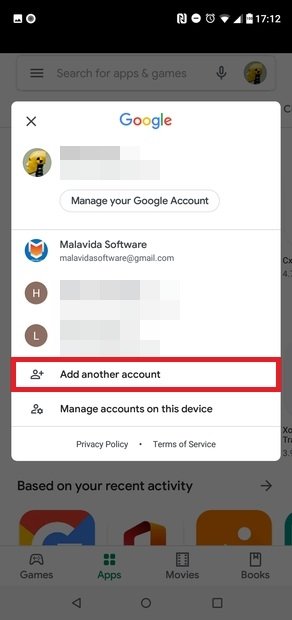
Dodaj nowe konto
Ponadto możesz również zmienić konto użytkownika ze strony internetowej Google Play z urządzenia mobilnego. Aby to zrobić, musisz otworzyć stronę w przeglądarce internetowej swojego terminalu i kliknąć ikonę menu w prawym górnym rogu, oznaczona trzema pasmami. Nazwa i zdjęcie bieżącego użytkownika są wyświetlane. Kliknij przycisk edycji (symbolizowany przez ołówek) i wybierz nowe konto. Jeśli konto, którego chcesz użyć, nie pojawia się, musisz nacisnąć opcję Zarządzanie kontami na tym urządzeniu i wykonaj różne kroki.
